Preguntes Més Freqüents
Aula digital - Activitat - Restricció
Com puc restringir activitats i recursos a grups?
Per fer que una activitat o un recurs sigui visible només per als membres d’un grup, heu de seguir les indicacions següents:
Creau els grups
- Accediu a l’assignatura i seleccionau l’opció Participants del menú de gestió.
- Seleccionau l’ítem Grups.
- Creau els grups.
- Per crear-los de manera manual, feu clic a Crea grup.
- Apareixerà una pantalla amb un camp on heu d'escriure un títol per al grup (aquest és l’únic camp obligatori).
- Assignau els membres a cada grup:
- Seleccionau el grup al qual voleu afegir els usuaris.
- Clicau sobre el botó Afegeix/suprimeix usuaris.
- Seleccionau els participants de la columna de la dreta que voleu incloure al grup i feu clic a Afegeix. Si, en canvi, voleu eliminar-ne, els heu de seleccionar de la columna de l'esquerra, Membres del grup, i clicar sobre el botó Suprimeix.

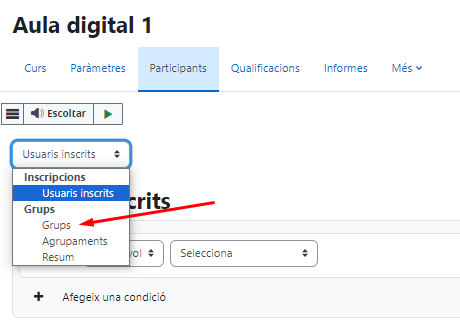
Ho podeu fer de manera manual o automàtica.
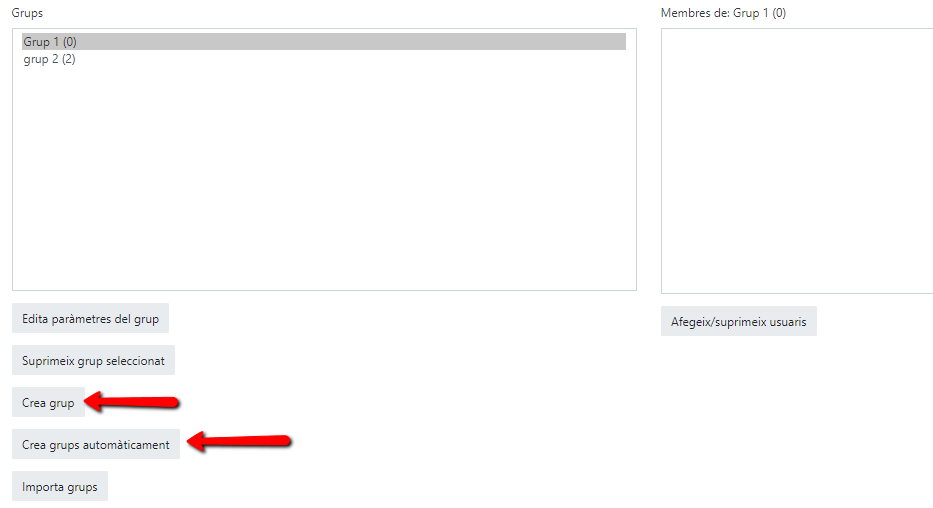
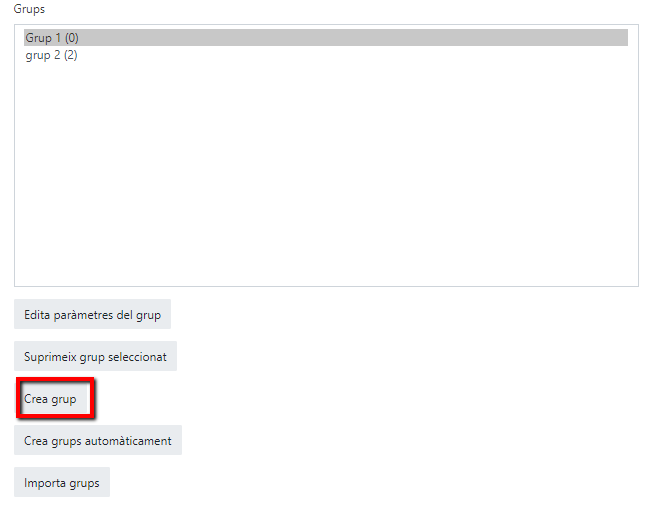
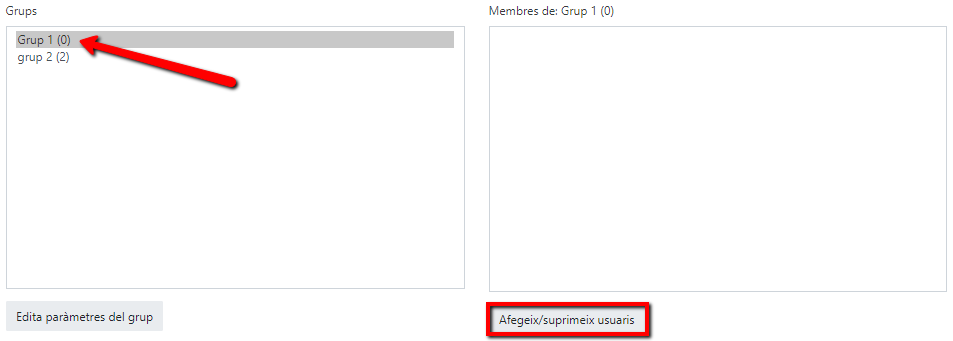
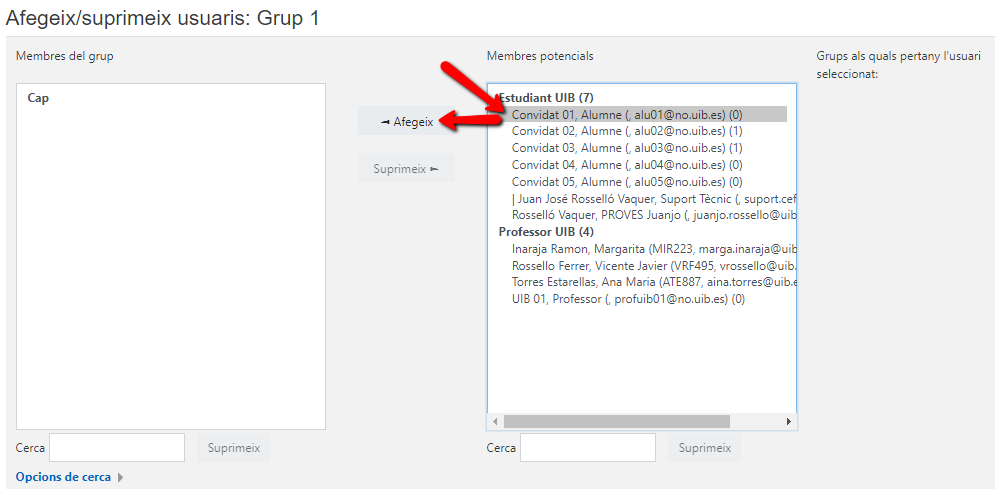
Per crear agrupaments
- Una vegada creats els grups, podreu crear un agrupament accedint a l’opció Agrupaments que trobareu a la pestanya Participants del menú de gestió.
- Seleccionau l’opció Crea agrupament.
- Posau el nom a l’agrupament i desau els canvis.
- Per gestionar-lo i afegir-hi els grups, feu clic a Mostra grups de l’agrupament.
- Seleccionau els grups que n’han de formar part i feu clic al botó Afegeix. Per finalizar, clicau el botó Torna a agrupaments.
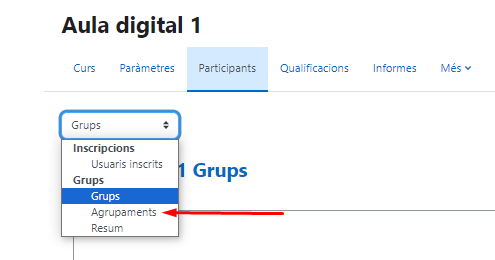
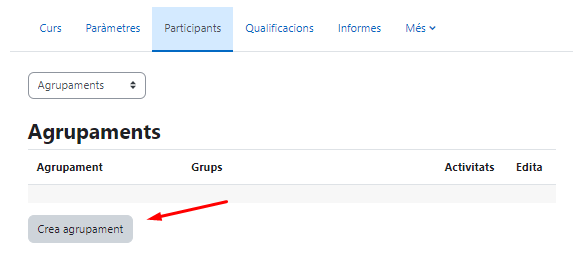
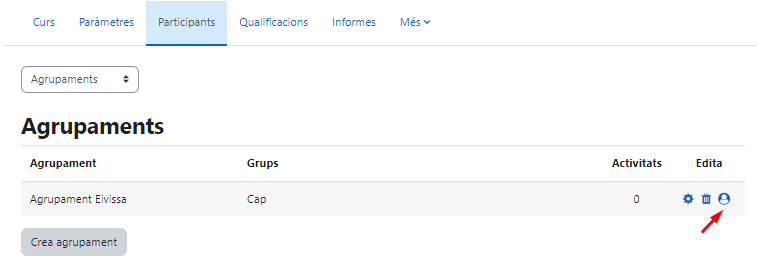
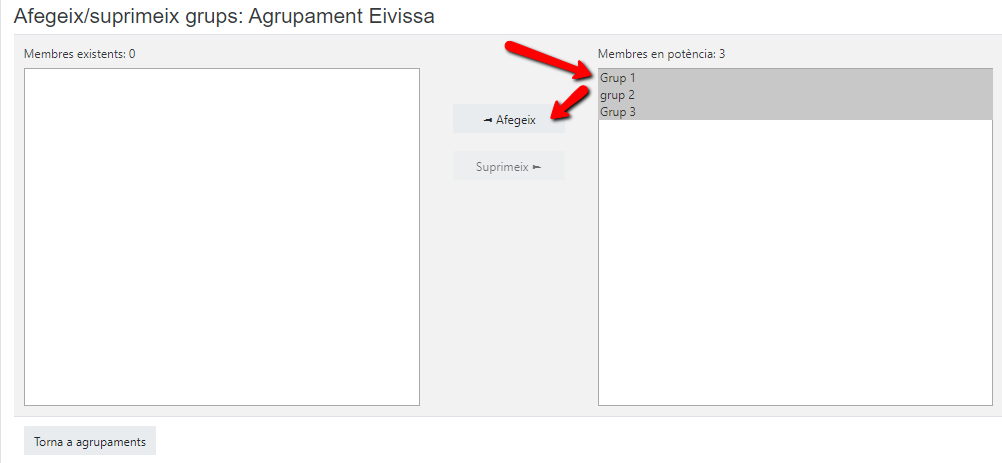
Configurau l’activitat o el recurs amb restriccions d’accés
- Editau els paràmetres de l'activitat.
- Accediu a l’apartat Restriccions d’accés.
- Seleccionaru Afegeix una restricció.
- En aquest cas, triau l’opció Grup.
- Clicau a la icona de l’ull per determinar que:
- No es mostri l’activitat o el recurs, de manera que sigui invisible per a l’alumne que no compleixi la restricció indicada.
- Es mostri en gris i informi de la restricció d’accés per a l’alumne que no compleixi la restricció indicada.


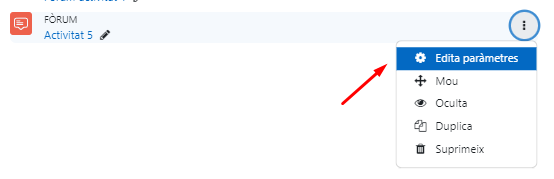
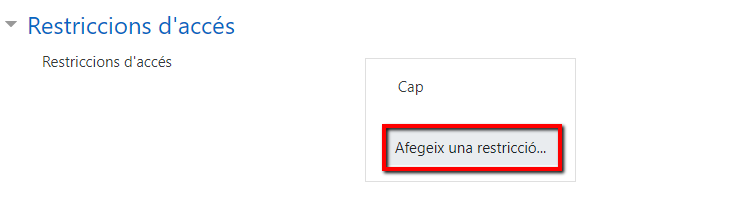
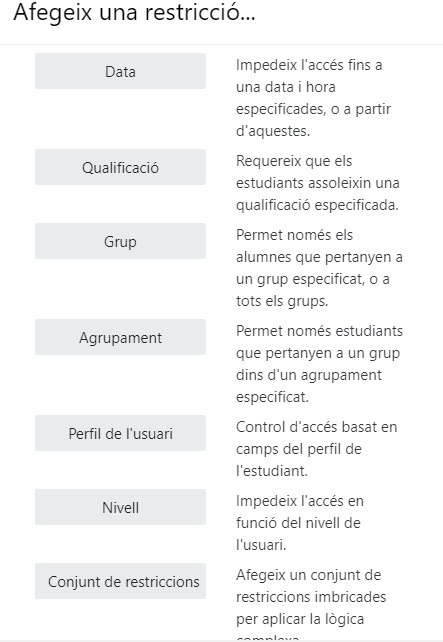
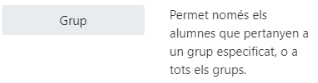
Exemple 1
Com podeu veure a la imatge següent, hem creat diferents fòrums per a una activitat que els estudiants han de dur a terme per grups. Hem restringit l’accés dels alumnes als fòrums i hem determinat que no siguin visibles per a la resta de grups, de manera que cada alumne només pot veure aquell en el qual ha de participar.
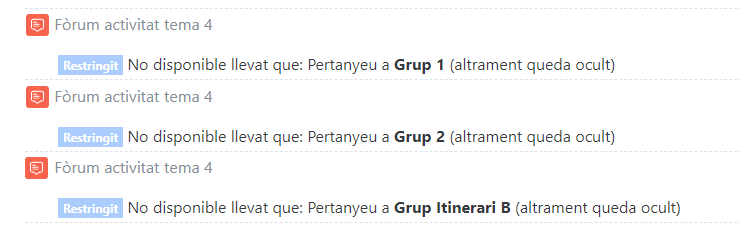
Exemple 2
Tot seguit, veurem com podem fer la mateixa activitat per als alumnes d’Eivissa i de Menorca.
Tenim dos grups a Eivissa i tres a Menorca.
En aquest cas, primer hem de crear un agrupament, que anomenarem Illes Menorca i Eivissa, que inclourà tots els grups d’Eivissa i de Menorca.
A continuació, hem de crear un fòrum i configurar els paràmetres generals de la manera següent: hem de seleccionar grups separats a l’apartat Mode de grups i Illes Menorca i Eivissa a l’apartat Agrupament.
Al bloc Restriccions d’accés hem de seleccionar l’opció cal que de l’ítem Estudiant.
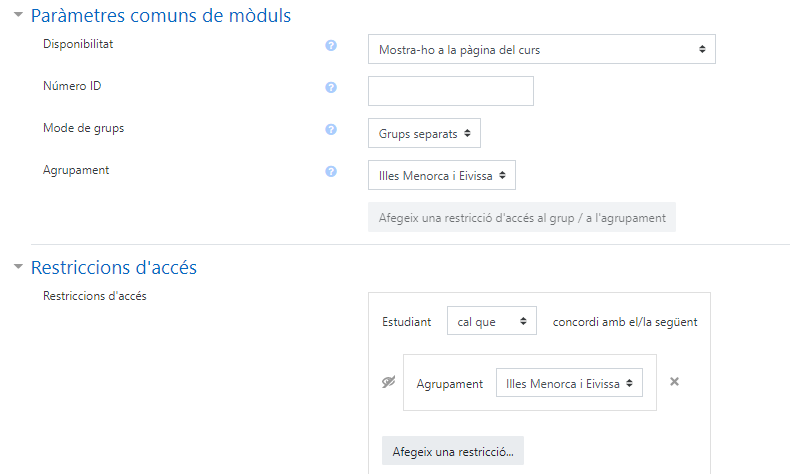
D’aquesta manera, aconseguirem que els grups que hem triat facin una mateixa activitat, però que cadascun només pugui accedir al seu fòrum.

Per a més informació
Manual: Creació i gestió de grups